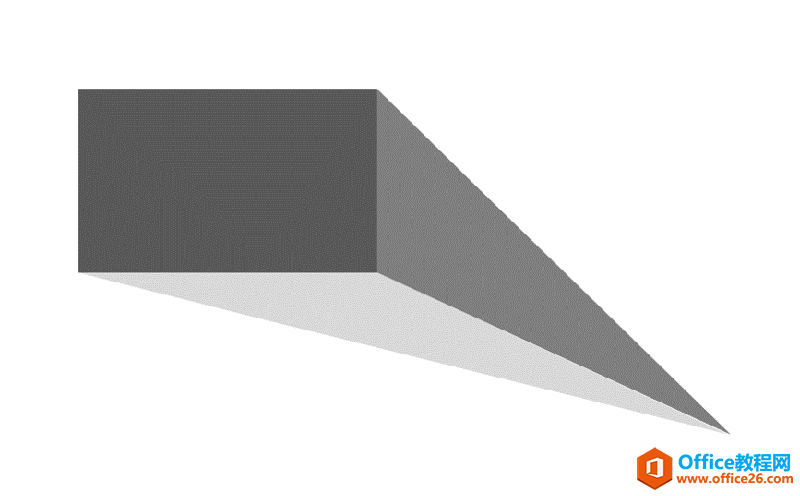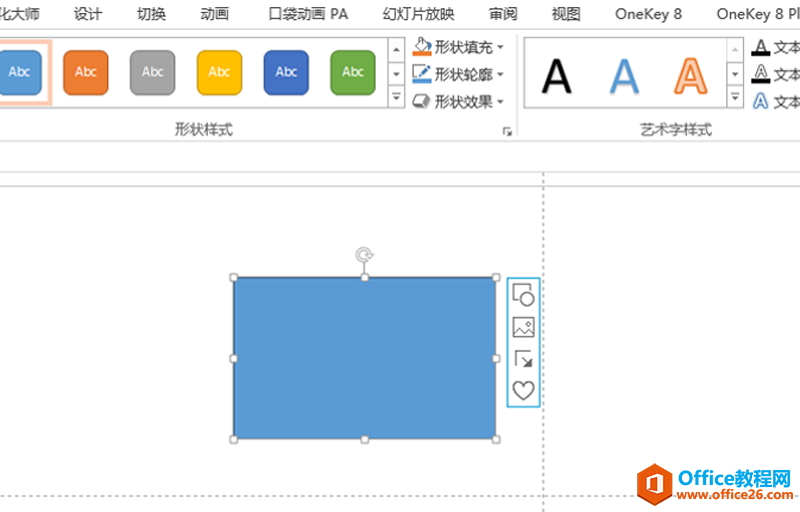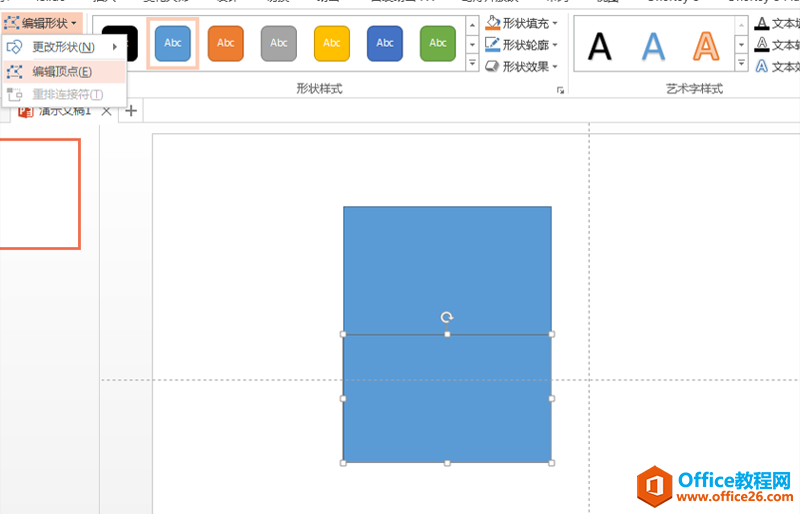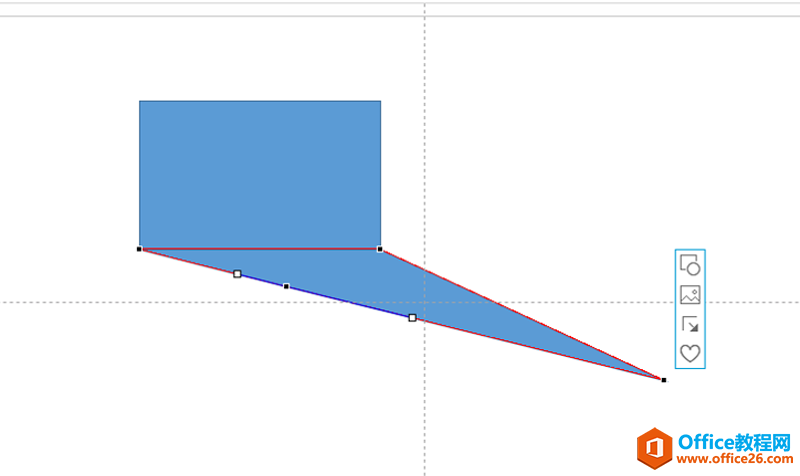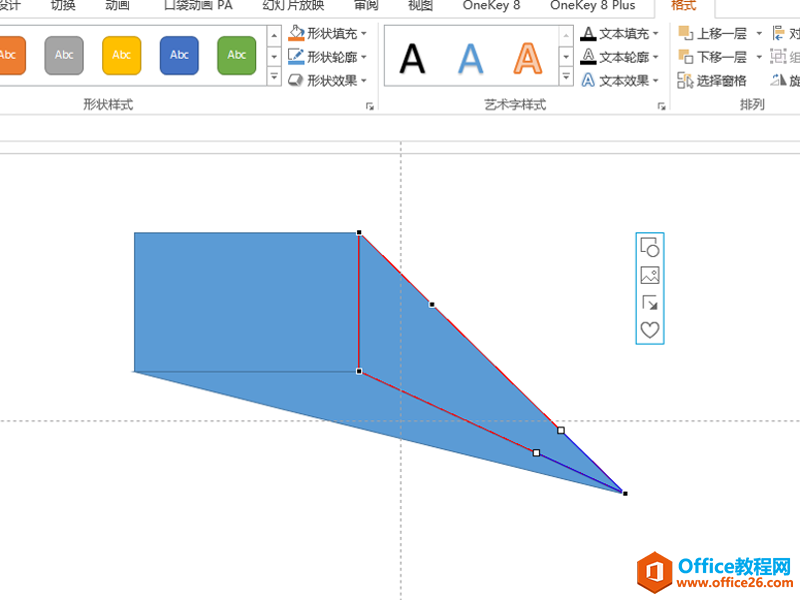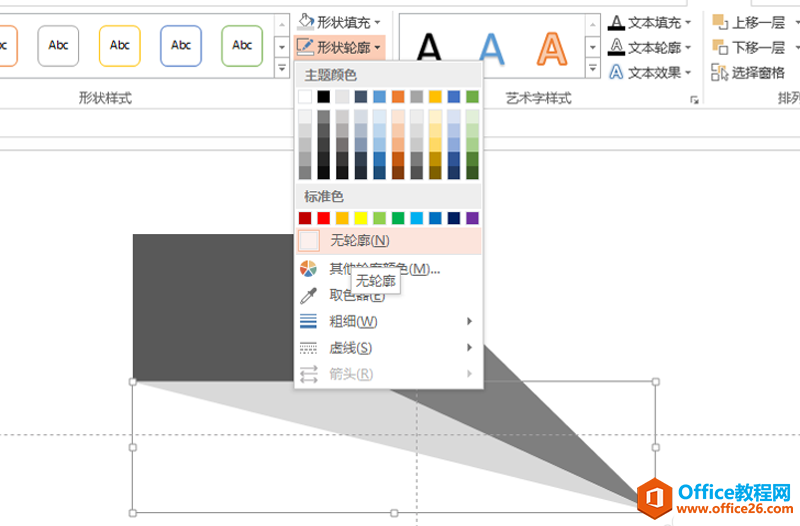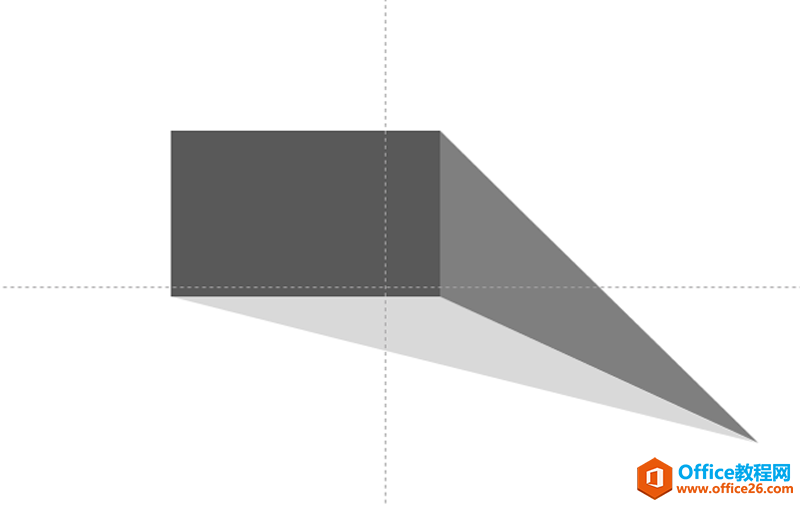-
ppt怎么制作三维立体锥体?PPT制作三维立体锥体教程
-
ppt中想要插入一个三维立体锥体,该怎么插入这个图形呢?下面我们就来看看详细的教程,,需要的朋友可以参考下

1、首先启动ppt2013,新建一空白文档,执行插入–形状命令,插入一矩形。

2、选择矩形执行ctrl+d组合键复制一个,执行格式–编辑形状–编辑顶点命令。

3、接着选择定点进行调整,直至形成一个斜三角形。

4、采用同样方法插入一个正方形,并编辑调整形状。

5、依次选择图形设置形状轮廓为无轮廓,设置形状填充为自己喜欢的颜色。

6、执行ctrl+a组合键全选图形后,执行ctrl+g组合键组合图形,调整位置,查看结果。

本文摘自:https://www.office26.com/powerpoint/powerpoint_2806.html,感谢原作者!
© 版权声明
文章版权归作者所有,未经允许请勿转载。
THE END